Cách chia đôi màn hình điện thoại OPPO
Chia đôi màn hình có trên nhiều dòng điện thoại Android, trong đó có điện thoại OPPO chạy Color OS 3.1 và Android 7.0 trở lên.
Với tính năng chia đôi màn hình điện thoại OPPO, bạn có thể chạy cùng lúc hai ứng dụng song song trên một màn hình điện thoại rất tiện dụng. Cách thao tác chia màn hình cũng rất đơn giản như hướng dẫn bên dưới.
Cách chia đôi màn hình điện thoại OPPO
- Bấm vào biểu tượng multitasking (đánh số 1 ảnh dưới) > sau đó bấm vào nút hình ba chấm dọc (vị trí số 2).
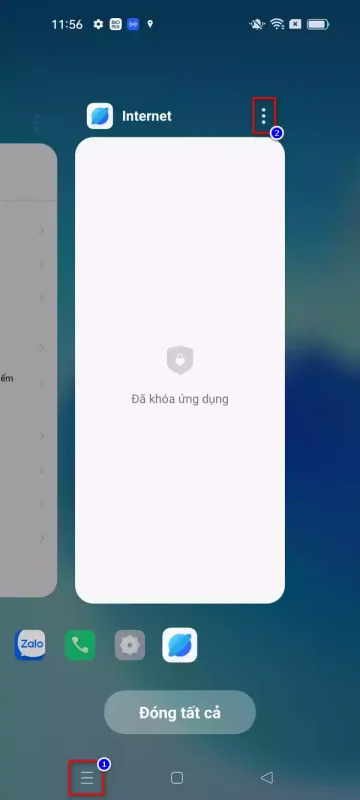
- Chọn Chia màn hình.
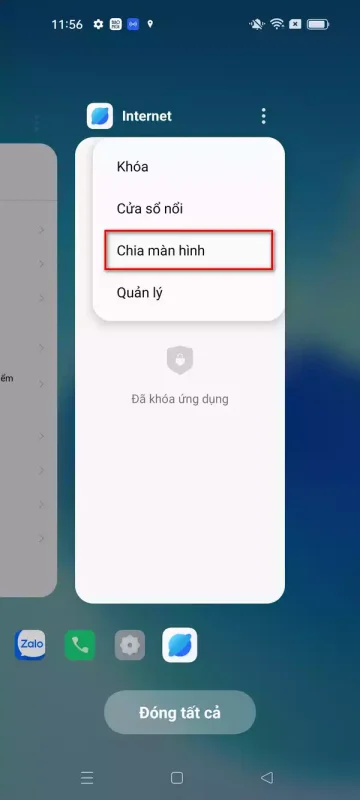
- Màn hình điện thoại OPPO sẽ chia đôi, bạn chọn thêm một ứng dụng để có một giao diện hai ứng dụng.
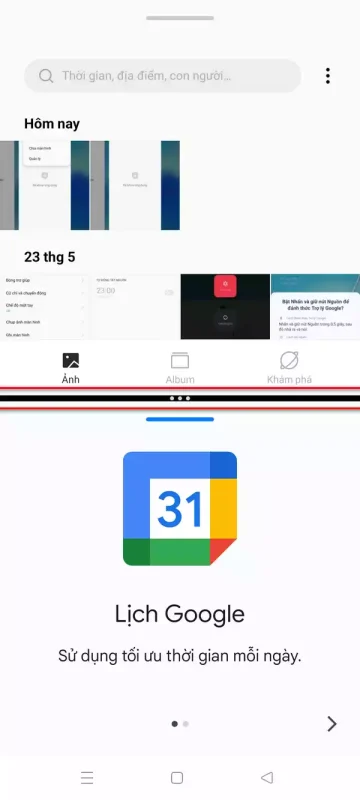
- Bạn có thể bấm vào ba dấu chấm vị trí thanh chia màn hình để có thêm tuỳ chọn Đổi bên. Bấm vào thì vị trí hai cửa sổ sẽ được hoán đổi cho nhau.
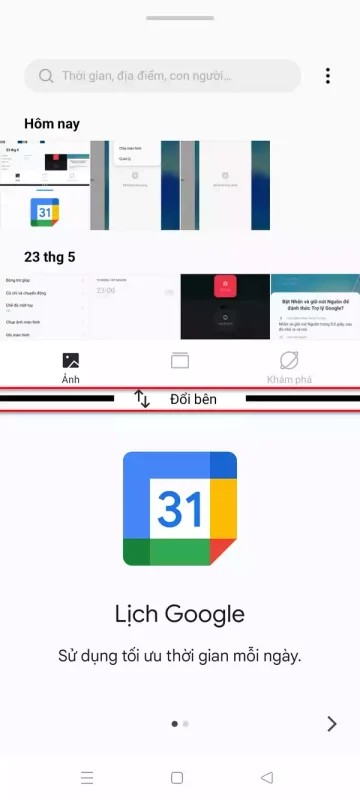
Cách bật cửa sổ nổi ứng dụng
Ngoài tính năng chia đôi màn hình, tính năng Cửa sổ nổi cũng rất hay nếu bạn muốn hiện pop-up một cửa sổ ứng dụng nào đó trên cùng. Cách thực hiện như sau:
- Bấm vào biểu tượng multitasking (đánh số 1 ảnh dưới) > sau đó bấm vào nút hình ba chấm dọc (vị trí số 2).
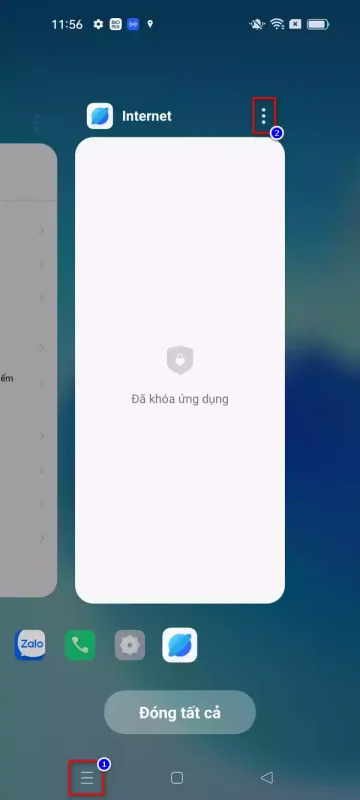
- Chọn Cửa sổ nổi.
- Ứng dụng sẽ hiển thị như ảnh dưới.
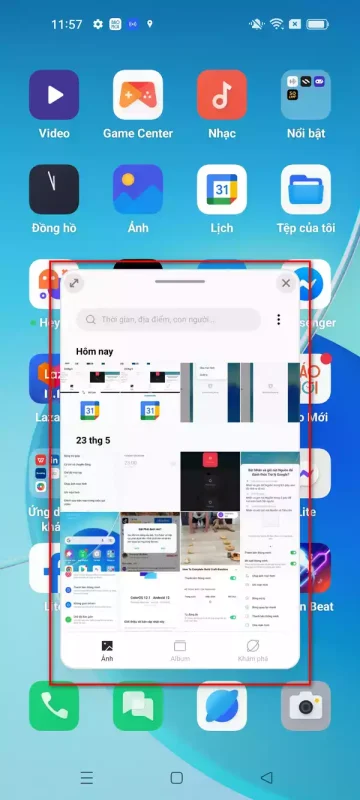
- Bạn có thể kéo ứng dụng cửa sổ nổi này vào thanh bên để thu nhỏ nó như ảnh dưới.
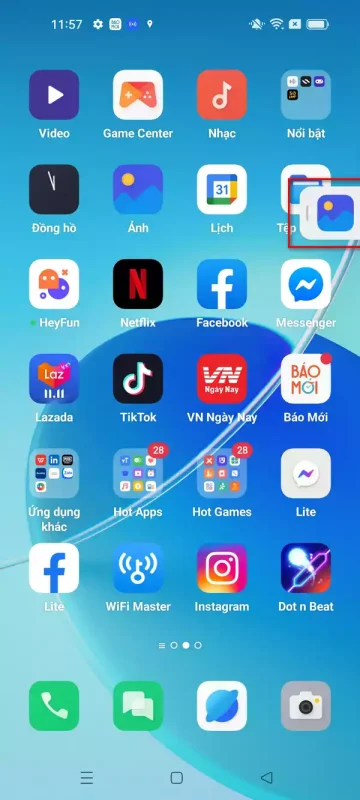
Trên đây là hai cách chia màn hình trên điện thoại OPPO, hy vọng chia sẻ sẽ giúp ích cho bạn. Chúc bạn thành công!
from
Treo băng rôn Alphas - cung cấp các dịch vụ in ấn băng rôn, in cờ phướn, thi công backdrop giá rẻ tại Hồ Chí Minh. Liên hệ ngay với chúng tôi để được tư vấn báo giá miễn phí.
Nhận xét
Đăng nhận xét